国旅手游网提供好玩的手机游戏和手机必备软件下载,每天推荐精品安卓手游和最新应用软件app,并整理了热门游戏攻略、软件教程、资讯等内容。欢迎收藏
网友辗转提问:cdr画三维图
因为工作要求需制作出三维效果线条,使用cdr怎么制作呢?下文就是cdr制作出三维效果线条的操作方法,一起去学习下吧。
1、首先打开CorelDRAW软件,新建一个文件。
2、选择“曲线工具”里的“贝兹曲线工具”。
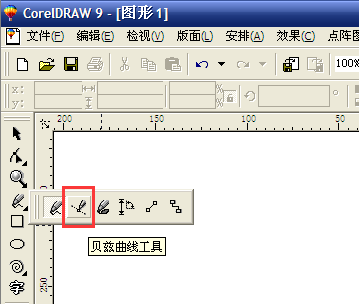
3、在页面上画出一条曲线。
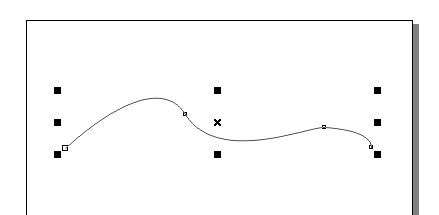
4、选中曲线,被选中的物体上面出现9个小点,把鼠标放在中间的点上,按住鼠标左键不放,往下拖动到适当的距离,按住“Ctrl”键,点击鼠标右键。这样就会复制出一条曲线。
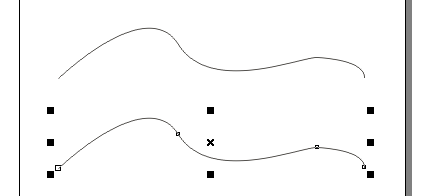
5、选择“互动工具”里的“互动式渐变工具”。
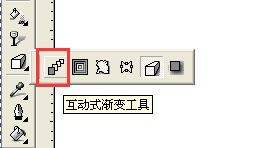
6、在第一条线上单击,向下拖动鼠标,出现以下画面:
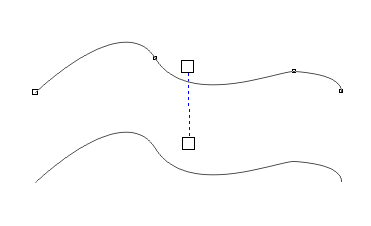
7、当鼠标点击下面第二曲线的时候,便出现了三维曲线。
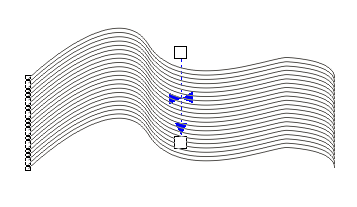
8、我们还可以修改三维曲线的组成线条的数量。这里默认的是20条线条。我们在“渐变的层次数及渐变形状之间的偏移”后面的文本框中输入10,可以看见三维曲线的线条减少为10条。
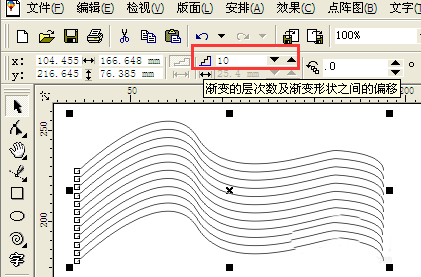
9、在三维曲线上双击,拉动上、下两个白色的句柄,便可以改变线条之间的间隔。
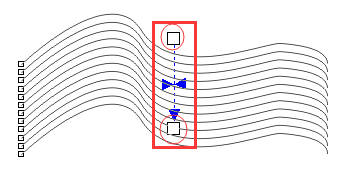
10、还可以改变三维曲线的渐变方向。
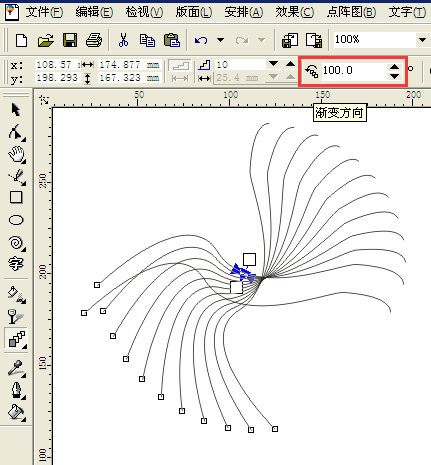
以上就是cdr制作出三维效果线条的操作方法,你们都明白了吗?
关于《cdr制作出三维效果线条的操作方法》相关问题的解答败柳小编就为大家介绍到这里了。如需了解其他软件使用问题,请持续关注国旅手游网软件教程栏目。
版权声明:本文内容由互联网用户自发贡献,该文观点仅代表作者本人。本站仅提供信息存储空间服务,不拥有所有权,不承担相关法律责任。如果发现本站有涉嫌抄袭侵权/违法违规的内容,欢迎发送邮件至【1047436850@qq.com】举报,并提供相关证据及涉嫌侵权链接,一经查实,本站将在14个工作日内删除涉嫌侵权内容。
本文标题:【cdr怎么做三维效果[cdr怎么做三维效果图]】
本文链接:http://www.citshb.com/class284201.html
